Windows的系统还原功能自Win7时代开始就得到了强化,到了Win10依旧是一款很给力的工具。系统还原点可以保存系统的所有设置和软件状态等,能在系统出现故障时快速恢复系统。下面我们......
2017-02-24 204 Windows 操作系统 windows7 windows教程 windows技巧 windows10 windows8
当我们在使用电脑时经常会用到搜索的功能来查询我们的文件,当文件越来越多,内存也逐渐被占满时,我们的搜索所花费的时间也会越来越长,因为每一次搜索,都会略过很多的无效文件。那么我们该如何缩短搜索的时间呢,其实只要把我们搜索过程中那些多余的文件给排除在外,我们的电脑搜索速度就会恢复成快速且精准度高的。但是还是有很多小伙伴表示自己不清楚win10添加排除搜索文件夹的方法以及具体地方。那么今天小编就给大家分享一个win10系统添加排除搜索文件夹的方法。
1、第一步我们先找到桌面左下角的“开始”键,点击进入,然后选择“设置”选项
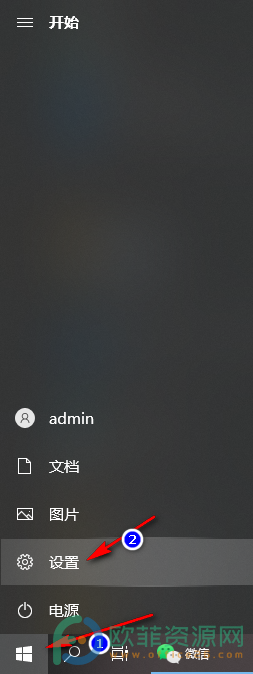
2、第二步,我们进入设置页面后,在页面中找到“搜索”这一选项并点击打开
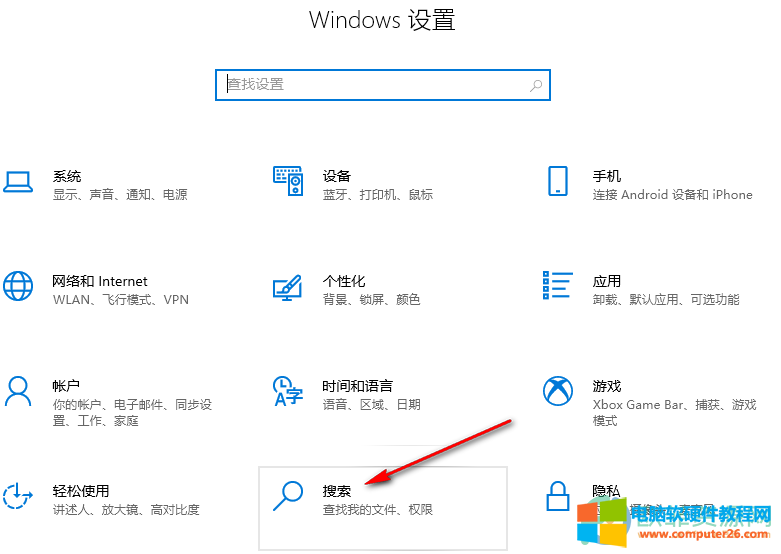
3、第三步,左侧找到“搜索Windows”并点击选择,右侧找到“排除的文件夹”并点击下方的添加要排除的文件夹处
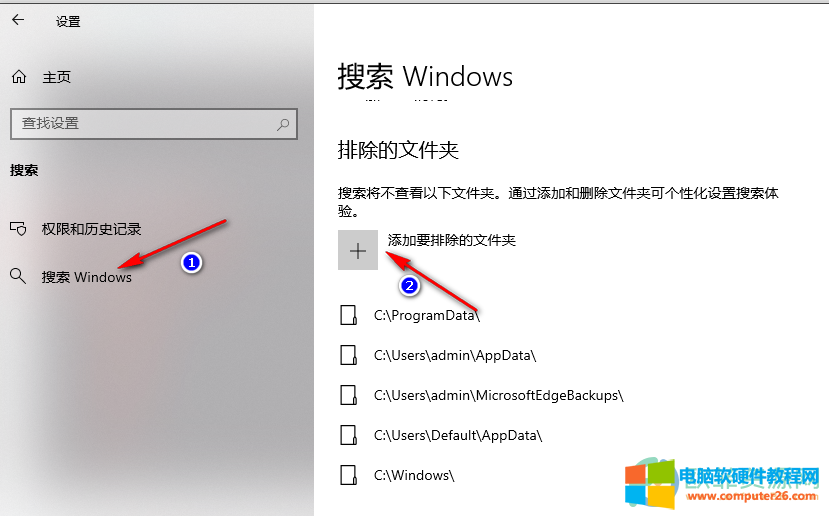
4、第四步,在新跳出的页面找到自己想要排除搜索的文件夹最后点击下方的“选择文件夹”即可
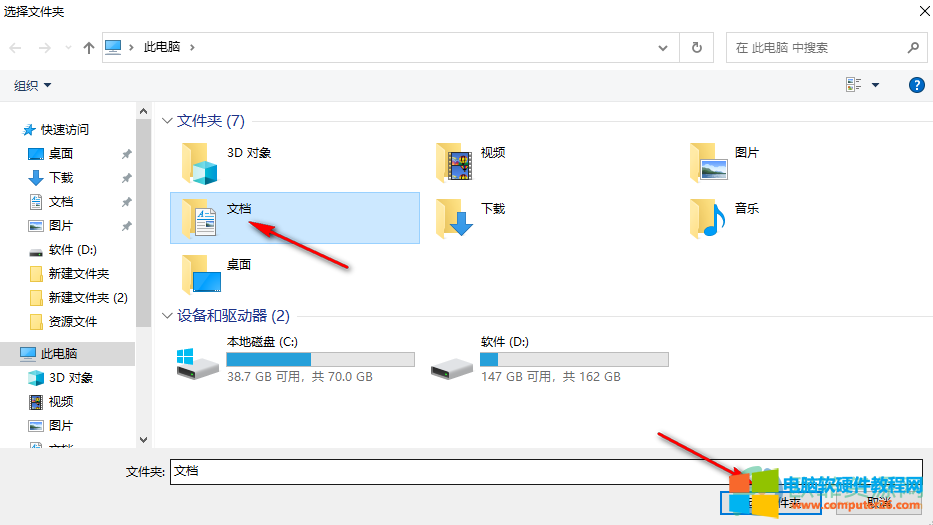
以上四步就是小编整理总结的win10系统添加排除搜索文件夹的方法,做完上面四步之后,我们的电脑再开始搜索时就会顺利流畅,大大节省时间了,希望能对大家有所帮助。
标签: win10添加排除搜索文件夹
相关文章
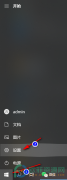
相信很多小伙伴都知道我们平时上网,使用应用等一系列活动都会产生使用记录,这些记录或是存在电脑中,或是可以上传云端,这对于注重隐私安全的小伙伴来说无疑是很不好的,其......
2024-03-26 200 win10清除活动历史记录

win10 蓝屏提示srttrail.txt无法开机修复方法: 1、开机后如果直接出现自动修复的时候,直接点击高级选项。 2、在高级选项中直接选择命令提示符。 3、在命令提示符中输入 bcdedit.exe /s......
2023-09-20 975 srttrail.txt